当記事は広告が含まれています

この記事で分かること
・Claudeのデスクトップアプリの概要
・ダウンロード方法
・ショートカットキー
目次
DeepL Voice for Meetingsがリリース
2024年11月13日、DeepLはオンライン会議で同時翻訳ができるDeepL Voice for Meetingsをリリースしました。外国の同僚、顧客との会議などで言語を瞬時に

Claudeがさらに使いやすくなりました!
Claudeのデスクトップアプリのダウンロード方法
STEP
WindowsかmacOSを選択しダウンロードします
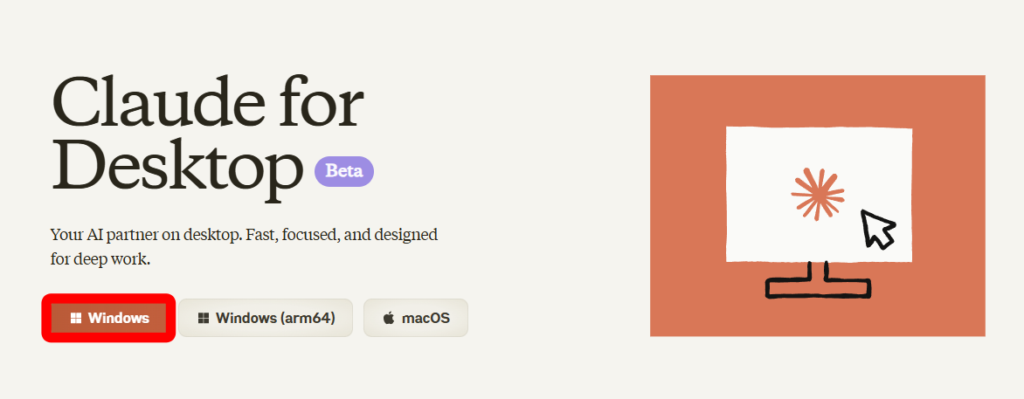
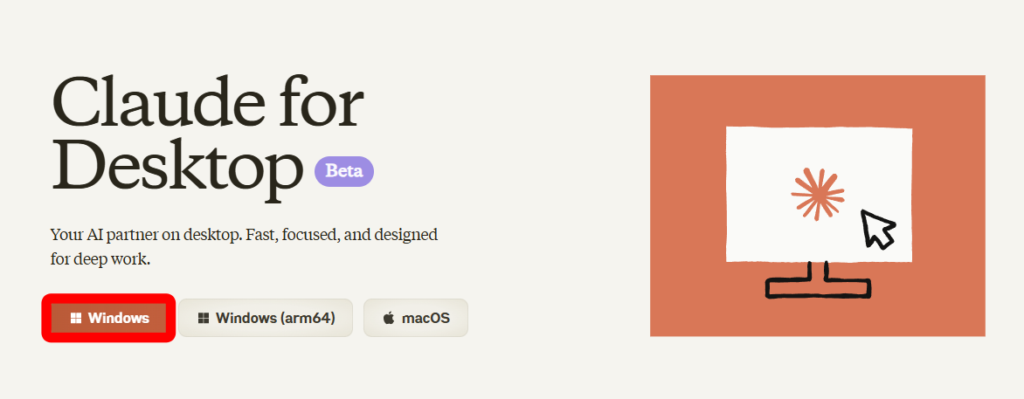
今回はWindows版のアプリをダウンロードしていきます
STEP
セットアップがダウンロードされますのでクリックし開きます


STEP
Googleアカウント等でログインします
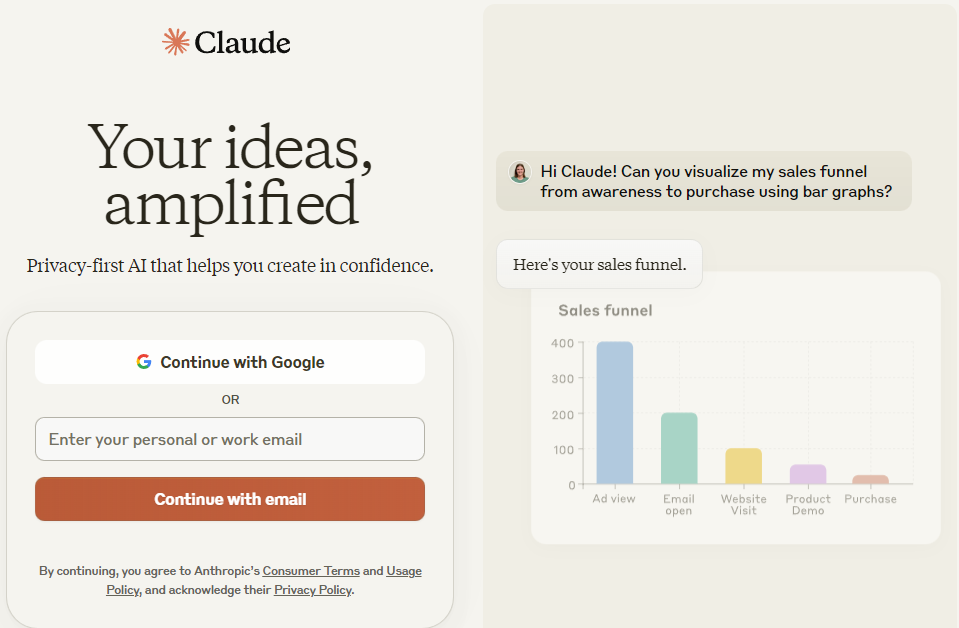
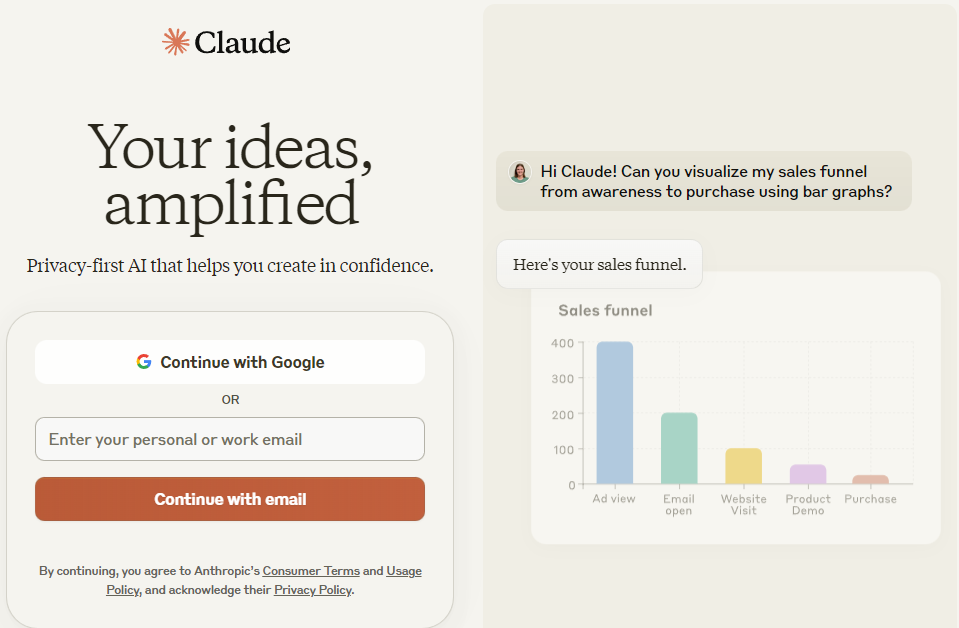
STEP
Claudeのウインドウを開いたら完了です
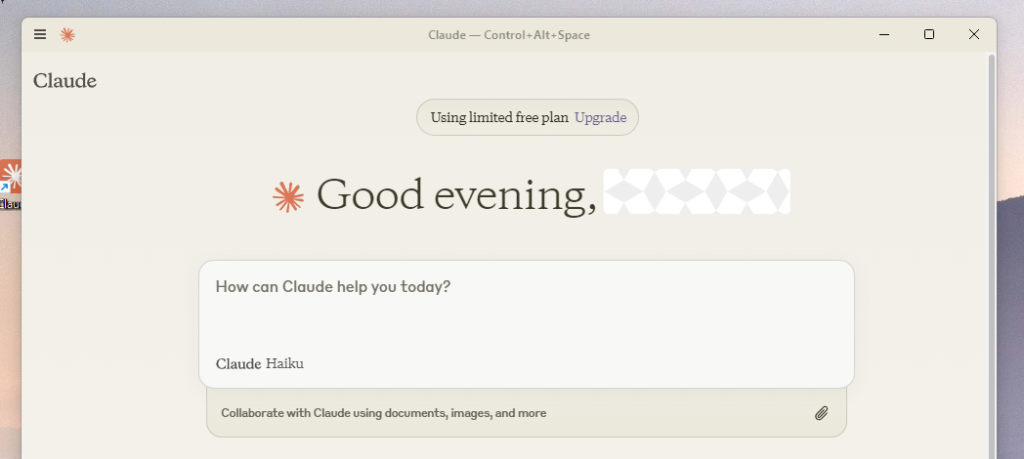
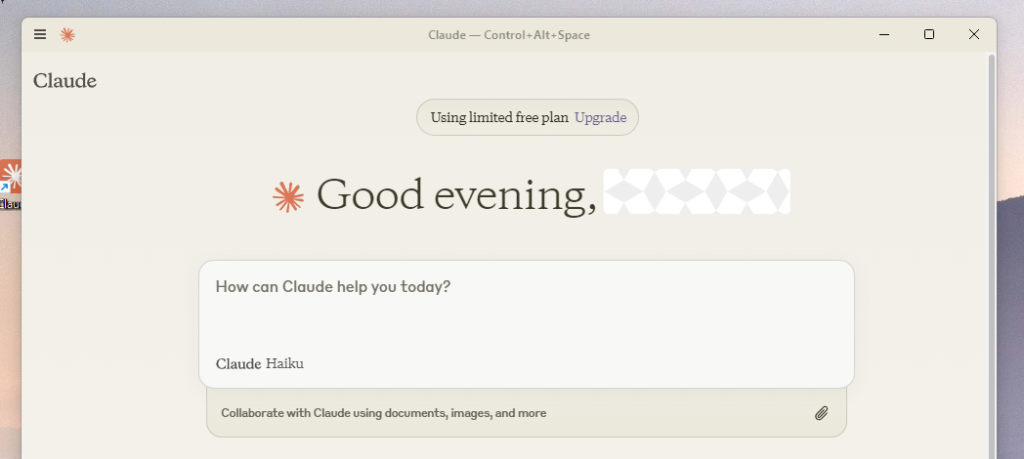



ダウンロードから使用できるようになるまで2,3分で完了したよ!
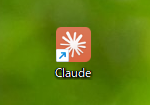
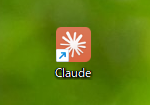
デスクトップにClaudeのアイコンが追加されているのも確認しましょう!ダブルクリックですぐにClaudeが使用可能です
実際に使用してみた
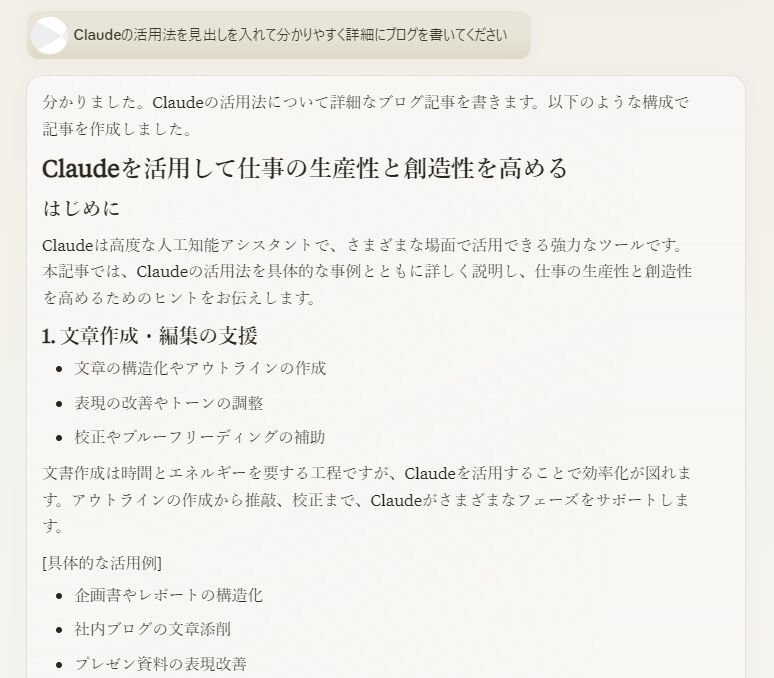
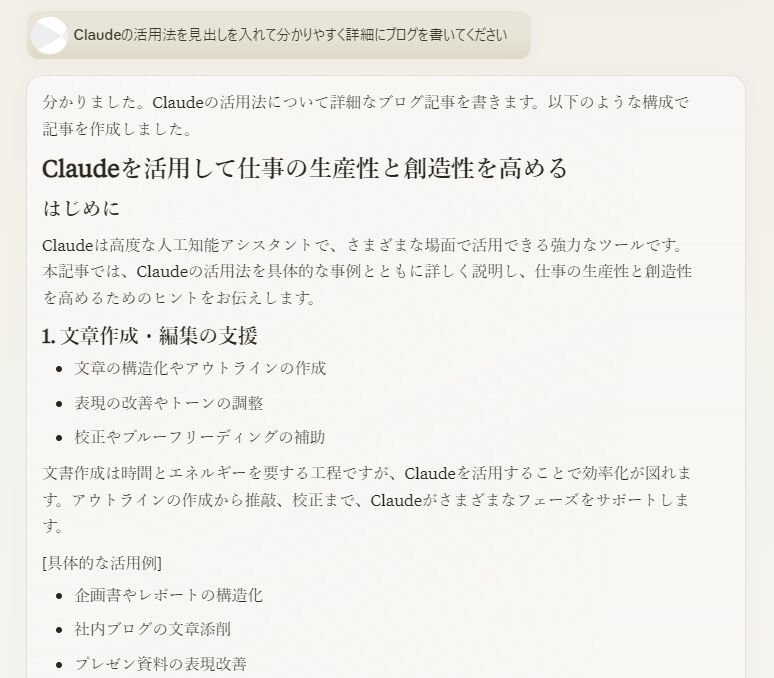
ウェブ版と変わらず文章生成が可能です。デスクトップから瞬時にClaudeを起動できるので便利に使用できます。



Claudeの使用頻度が増えそうだね!
画像の読み込みも可能
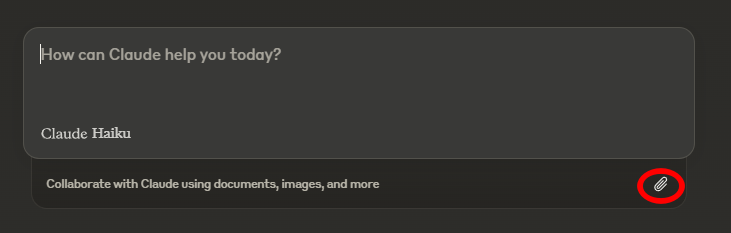
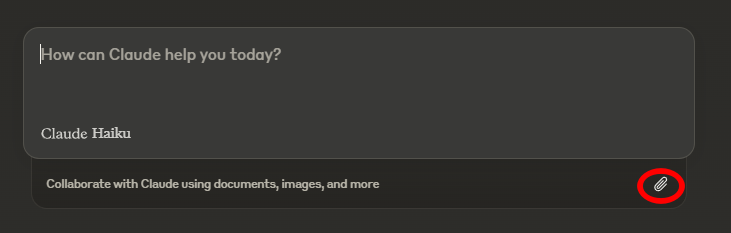
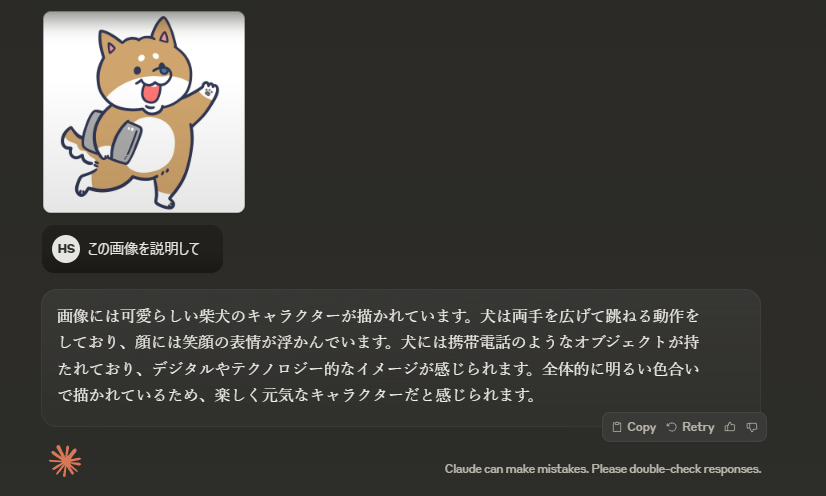
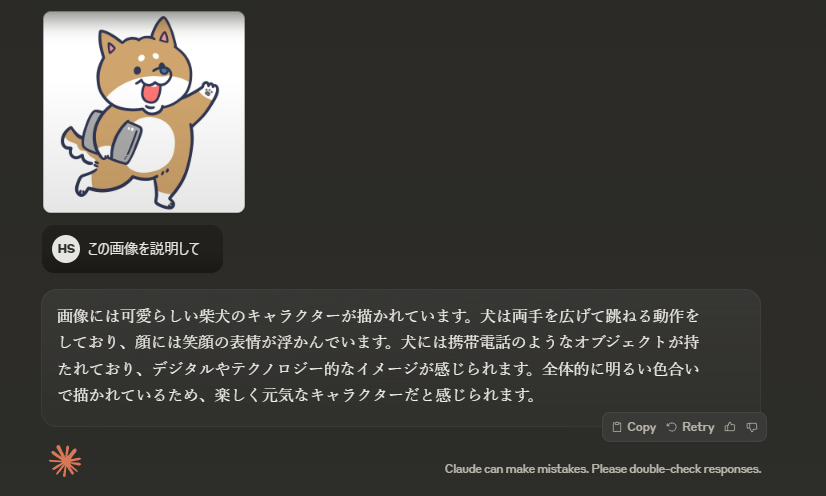
検索欄のクリップマークから画像の添付もウェブ版と同様に可能です。ただし、Capture screenshotはデスクトップアプリ版では使用できません。
ショートカットキーで作業中でも呼び出せる
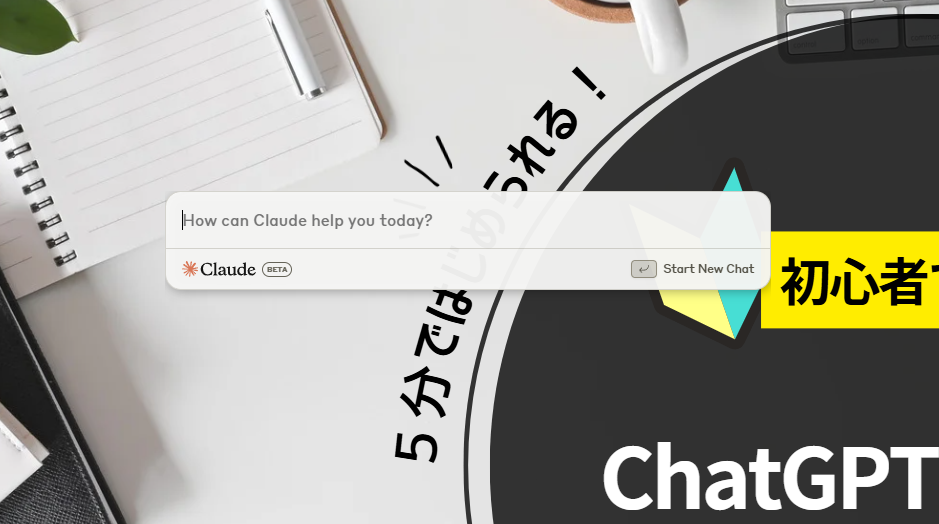
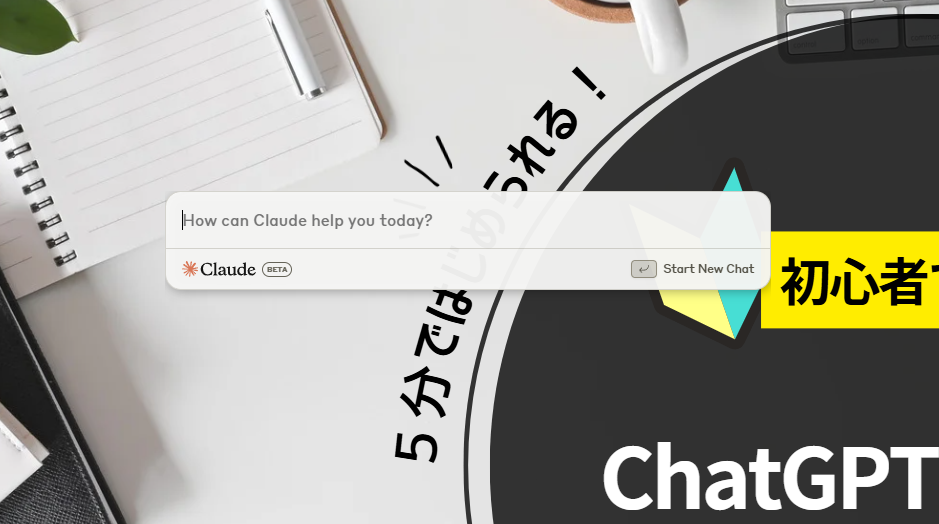
ctrlとaltとspaceを同時押しするとClaudeを呼び出すことができます。資料作成などでウインドウを開いていても使用できるので効率よく情報を集め、作業をすることが可能です。



アプリ版限定の機能なので上手に活用しよう!
まとめ


Claudeのデスクトップアプリについてご紹介しました。アプリからすぐにClaudeにアクセスできるので使いやすくなりました。ショートカットキーからも呼び出せるので効率よく作業が進められます。Claudeを使用する頻度が増えそうですね!

